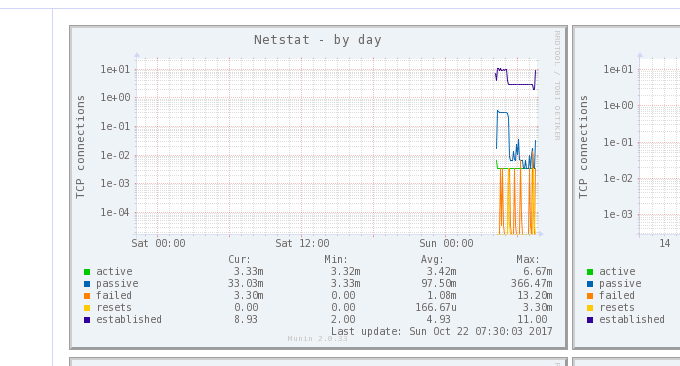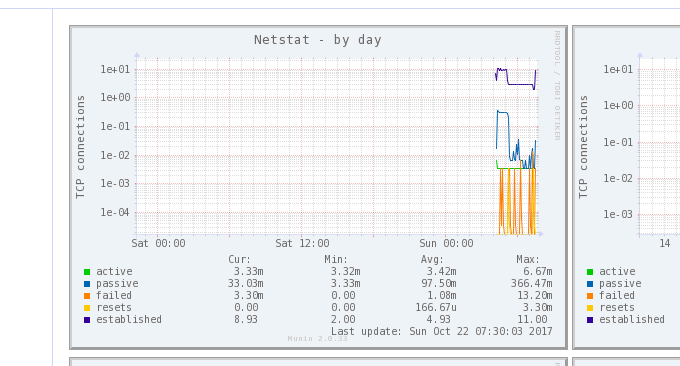
La dernière fois, un ami a posé une question sur le stockage des sites d'images en anglais sur le forum de recherche de sites Web. Il y avait une phrase dans la description du problème qui m'a particulièrement impressionné : " Je ne recommande pas le VPS bare metal aux novices. même si vous êtes compétent. Si vous utilisez WP pour créer un site Web, vous ne pourrez peut-être pas gérer la gestion du serveur. " J'ai en fait entendu cette phrase lorsque j'ai commencé à créer un site Web, alors j'ai fait beaucoup de détours et. a subi beaucoup de « pertes stupides ».
Pour les sites Web d'images, de films et de télévision avec un trafic important et un stockage important, ainsi que pour les sites Web de blogs avec un trafic important, l'hébergement VPS ou même des serveurs indépendants sont naturellement les meilleurs. Premièrement, ils peuvent réduire les coûts, et deuxièmement, ils peuvent partager les risques. Quant à la question de la maintenance du serveur, tant que l'environnement Web est configuré à un stade précoce, la maintenance ultérieure n'est pas « difficile à faire » comme le disent d'autres. Il suffit d'en apprendre davantage et de maîtriser quelques commandes supplémentaires.
Cet article présente les étapes que les webmasters doivent suivre en cas de trafic anormal sur le serveur. Que le site Web rencontre un trafic anormal et une ouverture lente du site Web, cela peut se résumer à trois types : le premier est que le site Web subit une attaque DD ou CC ; est que la mémoire ou le processeur du serveur est épuisé ; le dernier est que le serveur est "monté".

L'apprentissage des commandes permettant de vérifier les anomalies de bande passante du serveur peut nous aider à localiser rapidement le problème et à découvrir le « Li Gui » qui se cache derrière celui-ci. L'utilisation plus basique des commandes de serveur Linux comprend :
- Tutoriel sur la syntaxe de base et le fonctionnement de la tâche planifiée de la commande Linux Crontab-VPS/Server Automation
- Résumé des commandes de surveillance du système Linux : processeur principal, mémoire, E/S disque, etc. pour détecter les goulots d'étranglement des performances
- Trois outils de commande Rsync, SCP et Tar-quick, solution pour la relocalisation de sites Web distants VPS et la synchronisation des données
PS : mis à jour le 22 février 2019 S'il est déterminé que le trafic anormal est provoqué par des attaques CC et DDos, les idées suivantes peuvent être adoptées pour résoudre le problème : Idées de base pour la défense contre les attaques de l'hôte VPS CC et DDOS - Politique de blocage du pare-feu anti-scan.
1. Étape 1 : Vérifiez l'utilisation globale de la bande passante
Installation et utilisation de la commande de base :
nload :
yum install nloadousudo apt-get install nload, utilisation :nloadounload -u Mbmon :
sudo yum install bmonousudo apt-get install bmon, utilisation :bmonbwm-ng :
sudo apt-get install bwm-ngousudo yum install bwm-ng, utilisation :bwm-ngcbm :
sudo apt-get install cbmousudo yum install cbm, utilisation :cbmcompteur de vitesse :
apt-get install speedometerousudo yum install speedometer, utilisation :speedometernetload :
sudo apt-get install netloadousudo yum install netload, utilisation :netload
Si vous constatez que l'accès à votre hôte VPS devient anormalement lent, vous pouvez vérifier si la bande passante est occupée et épuisée. La commande ci-dessus peut surveiller le trafic réseau global et l'utilisation de la bande passante, et peut fournir des informations telles que la quantité totale de données échangées et. la bande passante réseau minimale/maximale. Informations supplémentaires telles que l'utilisation. Ceci est une démonstration de la commande bmon : (cliquez pour agrandir)
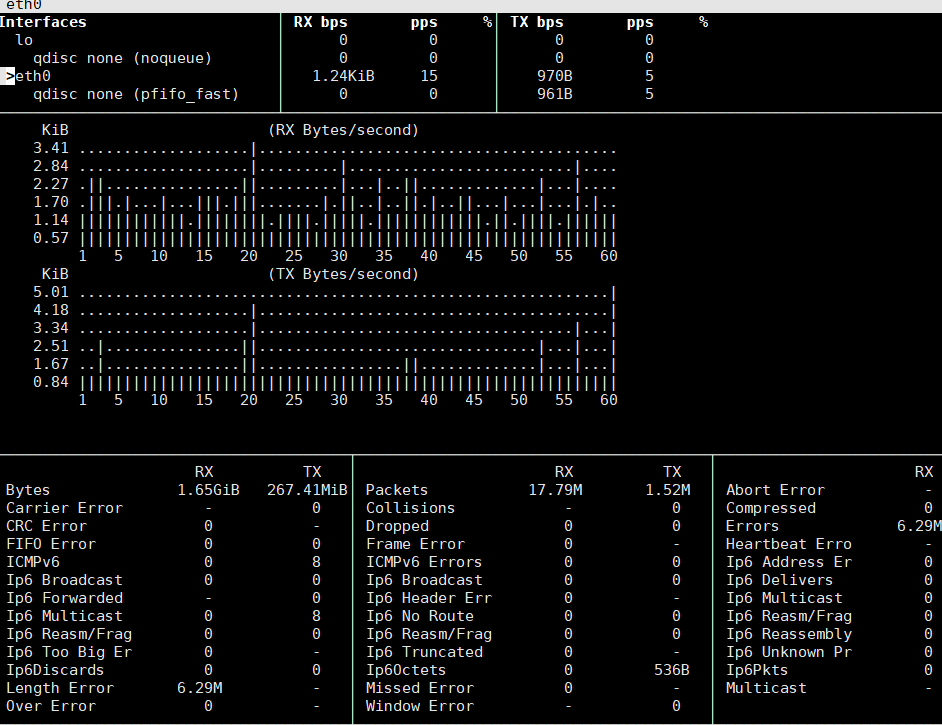
Il s'agit d'une démonstration du fonctionnement du compteur de vitesse. Vous pouvez voir la tendance de la bande passante en temps réel. Si vous trouvez des anomalies de bande passante, vous pouvez voir des données détaillées ici. (Cliquez pour agrandir)

2. Étape 2 : Visualisez la transmission du trafic de chaque connexion
Installation et utilisation de la commande de base :
iftop :
yum install iftopouapt-get install iftop, utilisation :iftopiptraf :
yum install iptrafouapt-get install iptraf, utilisation :iptraftcptrack :
yum install tcptrackouapt-get install tcptrack, utilisation :tcptrackpktstat :
yum install pktstatouapt-get install pktstat, utilisation :pktstatnetwatch :
yum install netwatchouapt-get install netwatch, utilisation :netwatchtrafshow :
yum install trafshowouapt-get install trafshow, utilisation :trafshow
Il s'agit de la commande iftop pour vérifier l'utilisation de la bande passante de chaque connexion sur l'hôte VPS. Ici, vous pouvez voir l'état spécifique de la connexion IP. De manière générale, l'adresse IP utilisée pour les attaques générera un trafic très important. IP.
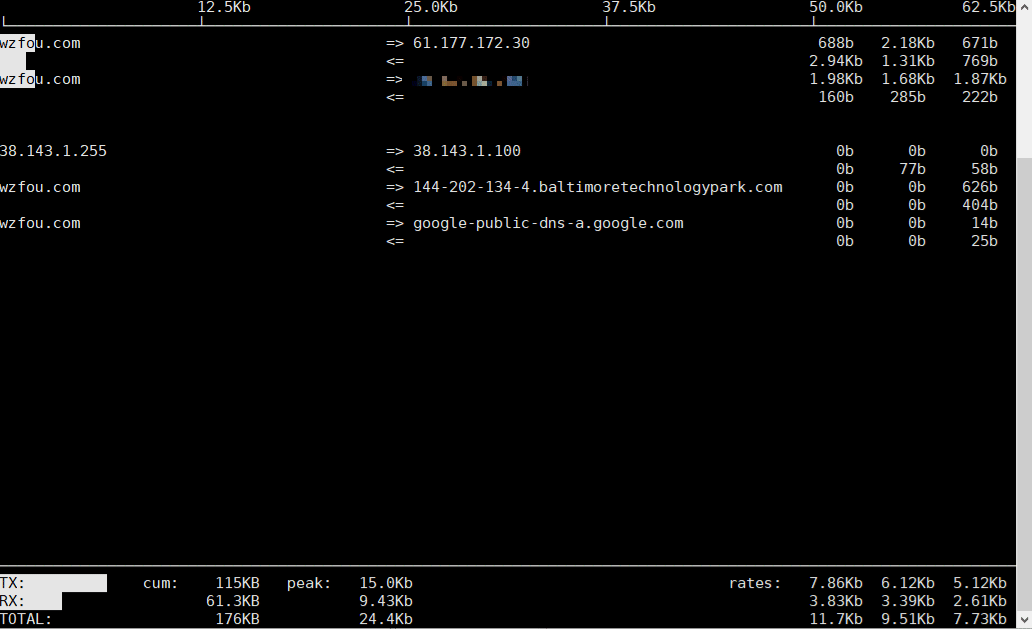
3. Étape 3 : Visualisez la transmission des données de chaque processus
Installation et utilisation de la commande de base :
nethogs :
yum install nethogsousudo apt-get install nethogs, utilisation :sudo nethogs
NetHogs est utilisé pour collecter des statistiques en temps réel sur l'utilisation de la bande passante du réseau par processus ou programme. La colonne d'envoi et la colonne de réception affichent les statistiques de trafic en fonction de chaque processus, et la bande passante totale des données d'envoi et de réception se trouve en bas. Comme indiqué ci-dessous:
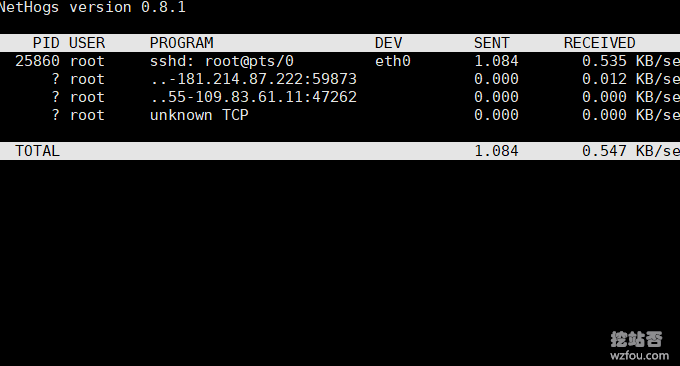
4. Résumé
Les commandes ci-dessus sont toutes des commandes fournies avec Linux. Vous pouvez utiliser directement la méthode d'installation yum ou apt pour installer. L'utilisation est la même. Vous pouvez le démarrer en entrant directement la commande. En vérifiant les trois étapes de la bande passante totale, de la transmission du trafic à connexion unique et de la transmission des données à processus unique, le problème peut essentiellement être localisé.
Si vous pensez que la commande est trop simple et souhaitez des statistiques de trafic et de bande passante du serveur Linux plus complètes et plus durables, il est recommandé d'utiliser Ntopng et Munin, qui sont livrés avec leurs propres panneaux Web et peuvent être consultés directement avec un navigateur : deux excellents serveurs Outils de surveillance du trafic réseau : Ntopng et Munin - Puissants et intuitifs.